Pembajak Penyemak Imbas ShortTTab (09.16.25)
ShortcutTab adalah PUP yang dipasang pada komputer orang tanpa persetujuan mereka. Ia juga digolongkan sebagai perampas penyemak imbas. Secara umum, perampas penyemak imbas membuat perubahan yang tidak menyenangkan pada tetapan penyemak imbas yang ada dan biasanya dipasang tanpa persetujuan pengguna.
Apabila ShortcutTab dipasang, ia mengubah tetapan penyemak imbas yang ada, misalnya, halaman utama dan URL tab baru supaya pertanyaan anda dialihkan secara automatik ke " s.advancedsearchlab.com. " Ia kemudian akan membawa anda ke Yahoo atau Bing. Perampas penyemak imbas melayani pengguna dengan kandungan tajaan dari mana pemaju mendapat keuntungan dari segi kewangan. Sekiranya anda mengetahui pelbagai jenis perisian hasad dan apa yang mereka lakukan, anda dapat mengetahui bahawa perampas penyemak imbas ini adalah jenis adware dari tingkah lakunya.
Apa itu Pembajak Peramban ShortcutTab?Pembajak penyemak imbas ShortcutTab adalah program yang menjanjikan untuk memberi pengguna akses ke beberapa mesin carian, yang sebenarnya tidak dapat dilakukan. Sebenarnya, ia sangat gagal melaksanakan fungsi tersebut. Ia lebih suka melakukan tindakan jahat seperti membaca pertanyaan carian pengguna.
Tujuan utama memantau sejarah penyemakan imbas pengguna adalah untuk mendapatkan data mereka, yang kemudian mereka jual kepada syarikat pihak ketiga.
Apa Bolehkah ShortcutTab Lakukan?Apabila komputer anda dijangkiti oleh program ShortcutTab, hasil yang dikembalikan semasa anda membuat pertanyaan adalah dari Google Custom Search atau kadang-kadang Yahoo dan Bing. Pembangun di sebalik aplikasi merancangnya dengan cara ini untuk menjana pendapatan dari iklan yang ditunjukkan dalam hasilnya.
Sebaik sahaja perampas penyemak imbas ditambahkan ke Google Chrome, Safari, Mozilla Firefox, MS Edge, atau yang lain penyemak imbas, beberapa perubahan dilakukan.
PUP mengubah alamat tab baru dan halaman utama penyemak imbas web. Namun, perubahan ini tidak jelas, kerana satu-satunya gejala jangkitan adalah kekurangan bar carian biasa. Sebagai contoh, penyemak imbas masih menunjukkan Google.com, tetapi bar carian tidak ada. Atas sebab ini, kebanyakan pengguna bahkan tidak menyedari bahawa penyemak imbas web telah dirampas.
Beberapa gejala yang paling ketara adalah:
- "ShortcutTab" atau tambahan yang tidak diingini -on dipasang pada komputer anda.
- Halaman utama dan semua tab baru menuju ke s.advancedsearchlab.com, dan kemudian ke mesin carian yang dipercayai.
- Iklan muncul di laman yang berbeza yang anda lawati.
- Hasil carian dipenuhi dengan pautan tajaan dan iklan lain.
- Fungsi penyemak imbas melambatkan dengan ketara.
Perampas penyemak imbas, seperti ini, biasanya digabungkan dengan beberapa program perisian percuma yang dimuat turun oleh pengguna dari internet. Implikasi lain seperti jangkitan boleh menjadi tempat rasmi seperti Kedai Web, di mana ia dapat dipasang secara tidak sengaja. Setelah perisian percuma mula berjalan, perampas penyemak imbas menjangkiti komputer dan mengubah tetapan penyemak imbas anda.
Untuk melindungi komputer anda daripada jangkitan berbahaya ketika memuat turun perisian, anda harus:
- Baca "Syarat penggunaan" dan "perjanjian lisensi."
- Anda juga harus memilih opsi penyediaan "manual" atau "Lanjutan" untuk menyingkirkan pengaya, pengoptimal sistem, dan pengurus yang dimuat turun.
- Ini juga akan menjadi lebih berwaspada ketika melakukan aktiviti melayari laman web rutin. Sekiranya boleh, anda dinasihatkan untuk tidak mengunjungi img pihak ketiga yang meragukan dan hanya bergantung pada laman web aplikasi rasmi seperti Microsoft Store.
- Sebelum memuat turun perisian, jangan lupa untuk menyemak ulasan dan catatan forum untuk mendapatkan maklumat mengenainya.
- Mengaktifkan program penyekat iklan adalah cara lain yang berkesan untuk mengurangkan risiko. Program penyekat iklan ini bukan sahaja melindungi anda dari iklan berbahaya, tetapi juga menghentikan rantai pengalihan ke ShortcutTab.
Seperti yang telah disebutkan sebelumnya, pembajak penyemak imbas ini menganalisis corak penyemakan imbas anda , mendapatkan akses ke maklumat sulit anda. Ini adalah alasan yang lebih dari cukup untuk menghilangkan ShortcutTab. Program-program ini mungkin, pada pandangan pertama, kelihatan seperti penambahan yang sangat berguna, tetapi yang terbaik adalah membuang ShortcutTab dari penyemak imbas web secepat mungkin.
Untuk menyingkirkan program jahat seperti ShortcutTab, anda perlu ikuti arahan penghapusan ShortcutTab khusus untuk membuang sambungan dan program yang dipasang. Selain itu, anda juga perlu melakukan imbasan automatik untuk pembersihan yang lebih luas.
Dalam beberapa keadaan, penyingkiran manual mungkin menjadi sukar. Apabila ini berlaku, anda harus menggunakan alat anti-malware yang kuat untuk melakukan imbasan sistem sepenuhnya. Sebaiknya cari alat yang akan melindungi komputer anda dari PUP dan ancaman penting lain seperti ransomware. Ia juga harus meningkatkan prestasi keseluruhan sistem yang pernah dijangkiti.
Akhirnya, anda perlu menetapkan semula semua penyemak imbas web yang dipasang jika tidak ada yang kelihatannya membantu.
Cara Menghapus Pembajak Penyemak Imbas ShortcutTab dari Google ChromeUntuk membuang Pembajak Penyemak Imbas ShortcutTab sepenuhnya dari komputer anda, anda perlu membalikkan semua perubahan di Google Chrome, menyahpasang sambungan, pemalam, dan tambahan yang mencurigakan yang ditambahkan tanpa izin anda.
Ikuti arahan di bawah untuk membuang Pembajak Penyemak Imbas ShortcutTab dari Google Chrome:
1. Padamkan pemalam yang berniat jahat. Lancarkan aplikasi Google Chrome, kemudian klik pada ikon menu di sudut kanan atas. Pilih Lebih Banyak Alat & gt; Sambungan. Cari Pembajak Penyemak Imbas Pintasan dan pelanjutan berbahaya lain. Soroti pelanjutan ini yang ingin anda nyahpasang, kemudian klik Buang untuk menghapusnya. 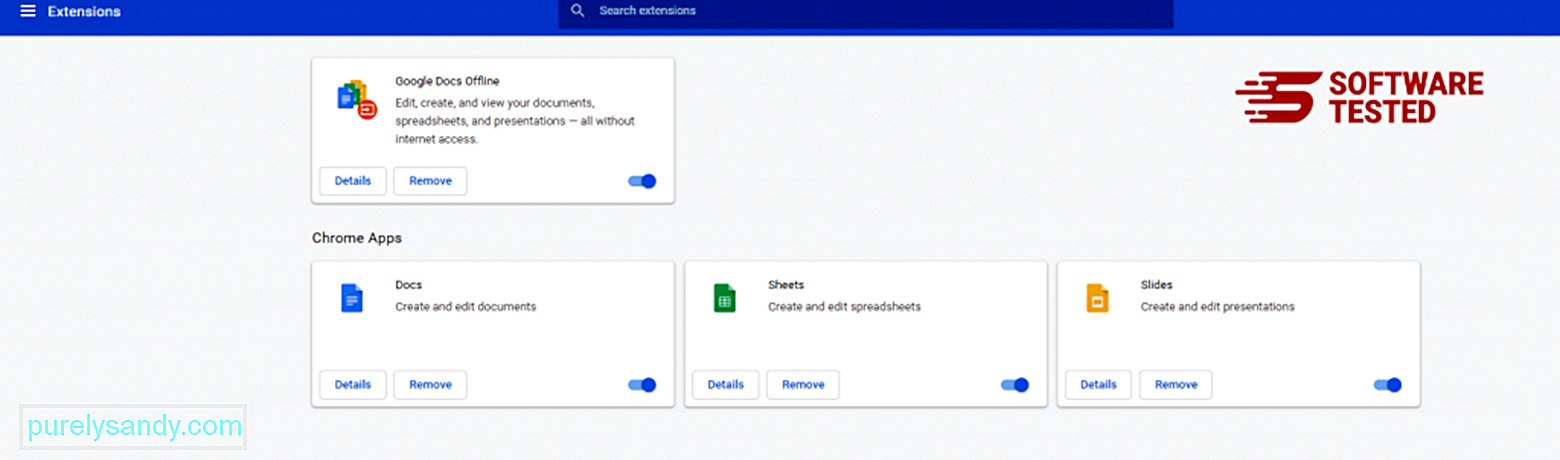
Klik pada ikon menu Chrome dan pilih Tetapan . Klik Pada Permulaan , kemudian tandakan Buka halaman atau set halaman tertentu . Anda boleh menyediakan halaman baru atau menggunakan halaman yang ada sebagai halaman utama anda. 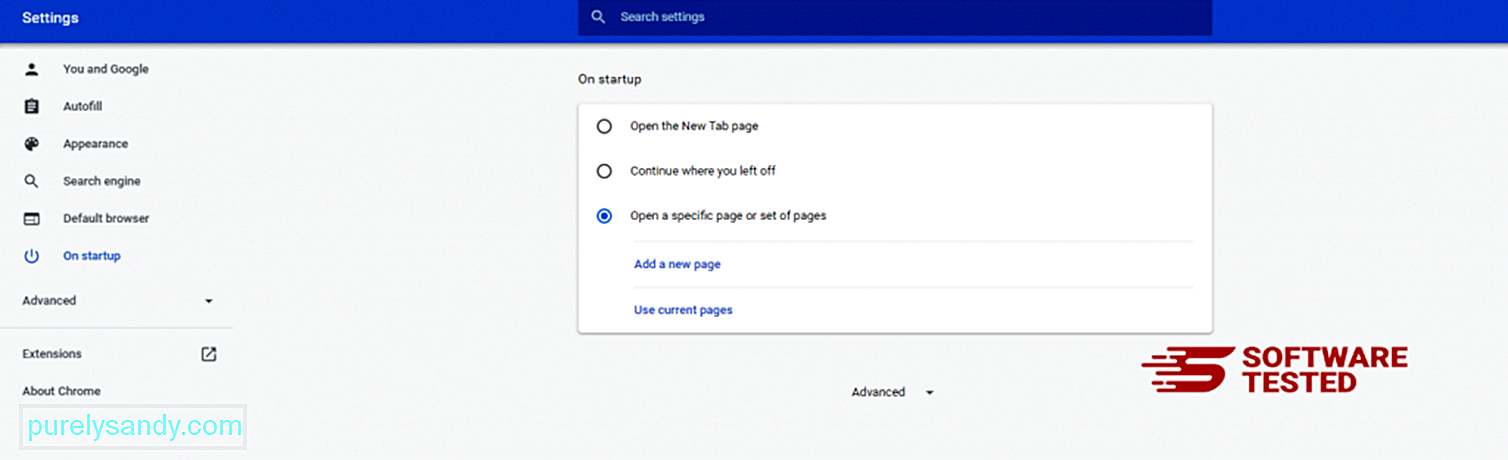
Kembali ke ikon menu Google Chrome dan pilih Tetapan & gt; Enjin carian , kemudian klik Urus enjin carian . Anda akan melihat senarai enjin carian lalai yang tersedia untuk Chrome. Padamkan mana-mana enjin carian yang anda rasa mencurigakan. Klik menu tiga titik di sebelah enjin carian dan klik Buang dari senarai. 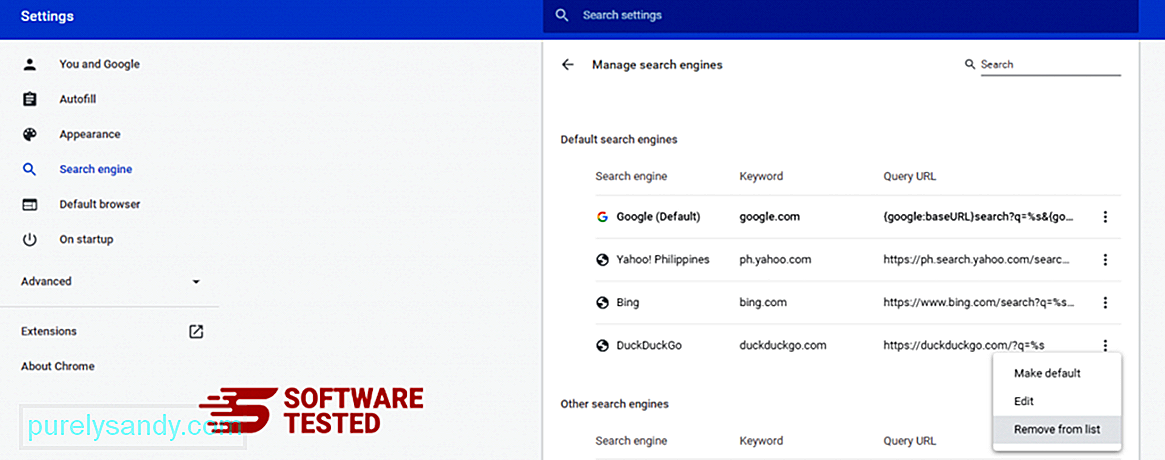
Klik pada ikon menu yang terletak di kanan atas penyemak imbas anda, dan pilih Tetapan . Tatal ke bahagian bawah halaman, kemudian klik pada Pulihkan tetapan ke lalai asal mereka di bawah Tetapkan semula dan bersihkan. Klik pada butang Reset Tetapan untuk mengesahkan tindakannya. 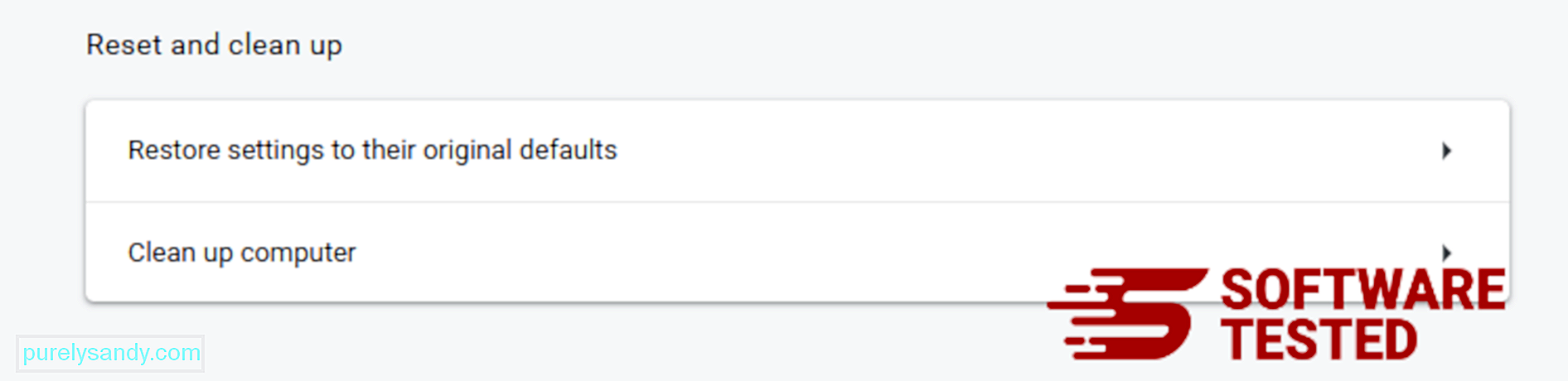
Langkah ini akan menetapkan semula halaman permulaan, tab baru, mesin carian, tab yang disematkan, dan peluasan. Walau bagaimanapun, penanda halaman anda, sejarah penyemak imbas, dan kata laluan yang disimpan akan disimpan.
Cara Menghapus Pembajak Penyemak Imbas Pintasan dari Mozilla FirefoxSama seperti penyemak imbas lain, perisian hasad cuba mengubah tetapan Mozilla Firefox. Anda perlu membuat asal perubahan ini untuk membuang semua jejak Pembajak Penyemak Imbas ShortcutTab. Ikuti langkah-langkah di bawah ini untuk memadam Hijacker Browser ShortcutTab sepenuhnya dari Firefox:
1. Nyahpasang pelanjutan berbahaya atau tidak dikenali.Periksa Firefox untuk sebarang sambungan yang tidak anda kenali. Terdapat kemungkinan besar bahawa sambungan ini dipasang oleh perisian hasad. Untuk melakukan ini, lancarkan Mozilla Firefox, klik pada ikon menu di sudut kanan atas, kemudian pilih Tambah & gt; Sambungan .
Di tetingkap Sambungan, pilih Pembajak Penyemak Imbas Pintasan dan pemalam lain yang mencurigakan. Klik menu tiga titik di sebelah peluasan, kemudian pilih Alih keluar untuk menghapus pelanjutan ini. 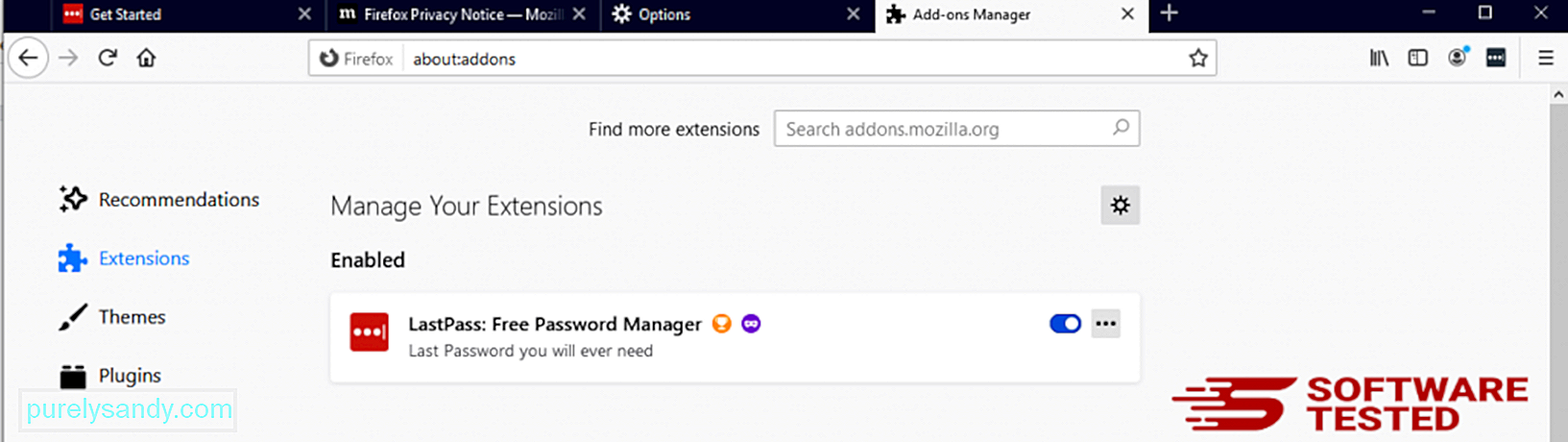
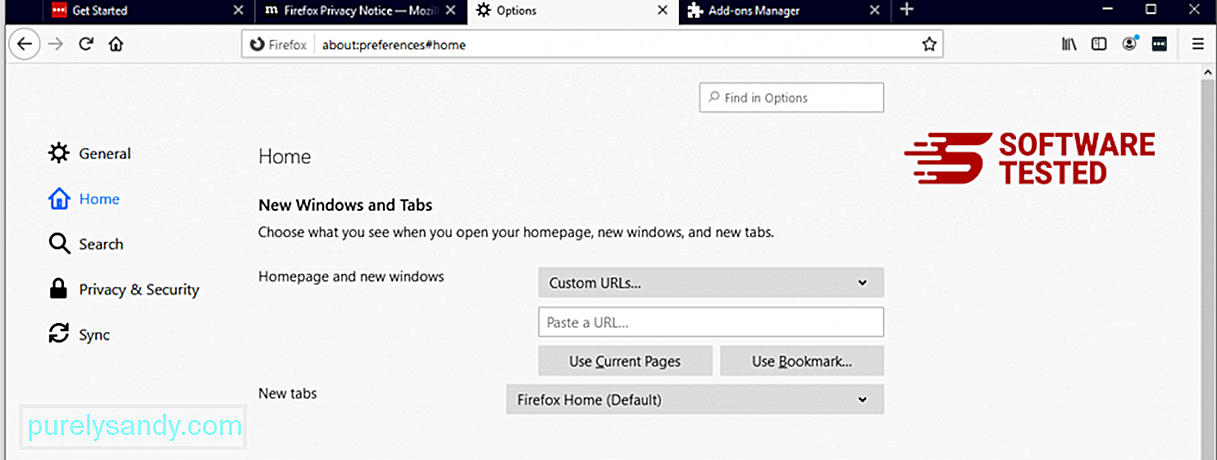
Klik pada menu Firefox di sudut kanan atas penyemak imbas, kemudian pilih Pilihan & gt; Am. Padamkan laman utama yang berniat jahat dan taipkan URL pilihan anda. Atau anda boleh mengklik Pulihkan untuk menukar ke laman utama lalai. Klik OK untuk menyimpan tetapan baru.
3. Tetapkan semula Mozilla Firefox. Pergi ke menu Firefox, kemudian klik pada tanda tanya (Bantuan). Pilih Maklumat Penyelesaian Masalah. Tekan butang Refresh Firefox untuk memberi permulaan baru kepada penyemak imbas anda. 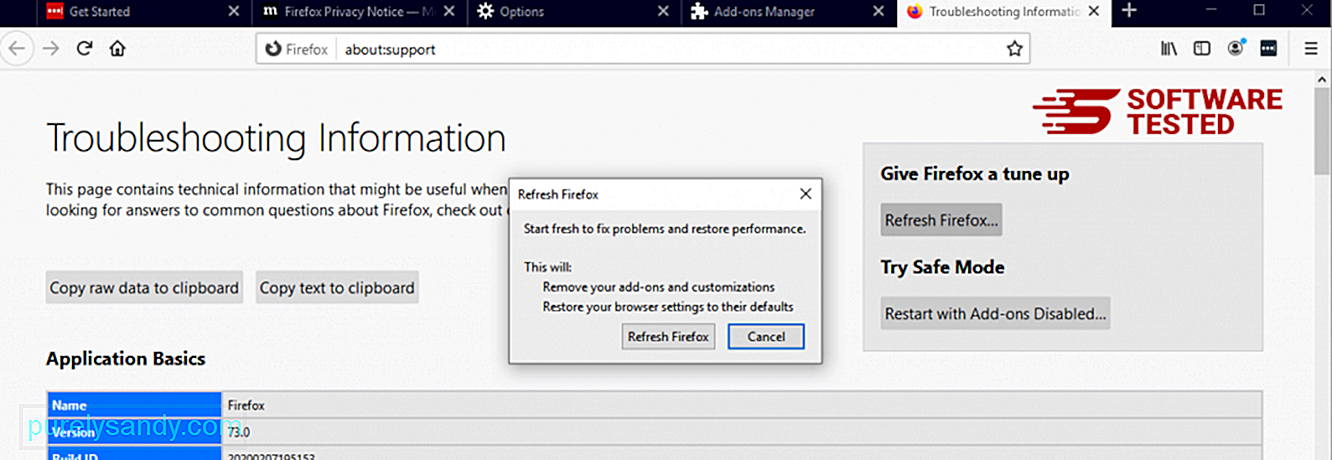
Setelah anda menyelesaikan langkah-langkah di atas, ShortackTab Browser Hijacker akan hilang sepenuhnya dari penyemak imbas Mozilla Firefox anda.
Cara Menghilangkan Hijacker Browser ShortcutTab dari Internet Explorerbahawa perisian hasad yang menggodam penyemak imbas anda hilang sepenuhnya dan bahawa semua perubahan yang tidak dibenarkan dibalikkan di Internet Explorer, ikuti langkah-langkah yang disediakan di bawah:
1. Singkirkan tambahan berbahaya. Apabila perisian hasad merampas penyemak imbas anda, salah satu tanda yang jelas adalah ketika anda melihat alat tambah atau bar alat yang tiba-tiba muncul di Internet Explorer tanpa pengetahuan anda. Untuk menyahpasang alat tambah ini, lancarkan Internet Explorer , klik pada ikon roda gigi di penjuru kanan sebelah atas penyemak imbas untuk membuka menu, kemudian pilih Kelola Pengaya. 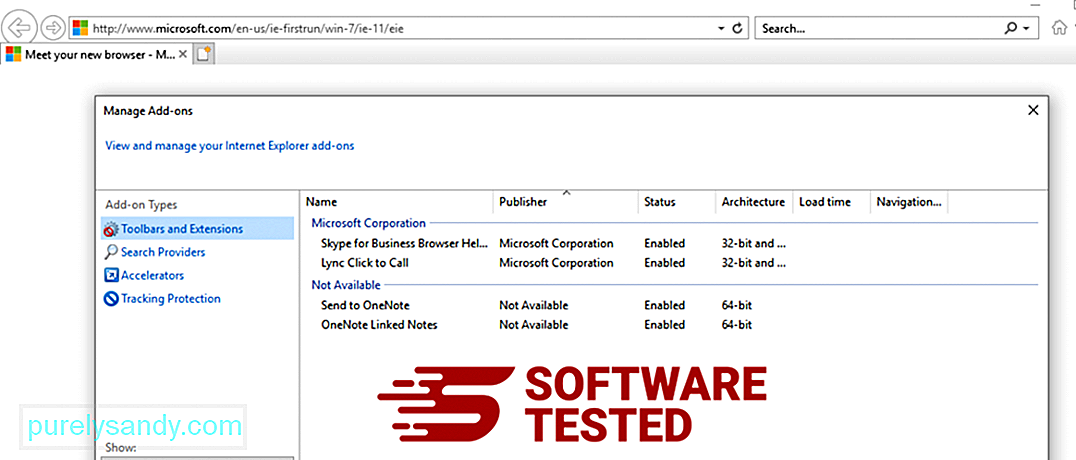
Apabila anda melihat tetingkap Urus Tambah, cari (nama perisian hasad) dan pemalam / pengaya lain yang mencurigakan. Anda boleh mematikan plugin / add-on ini dengan mengklik Nonaktifkan . 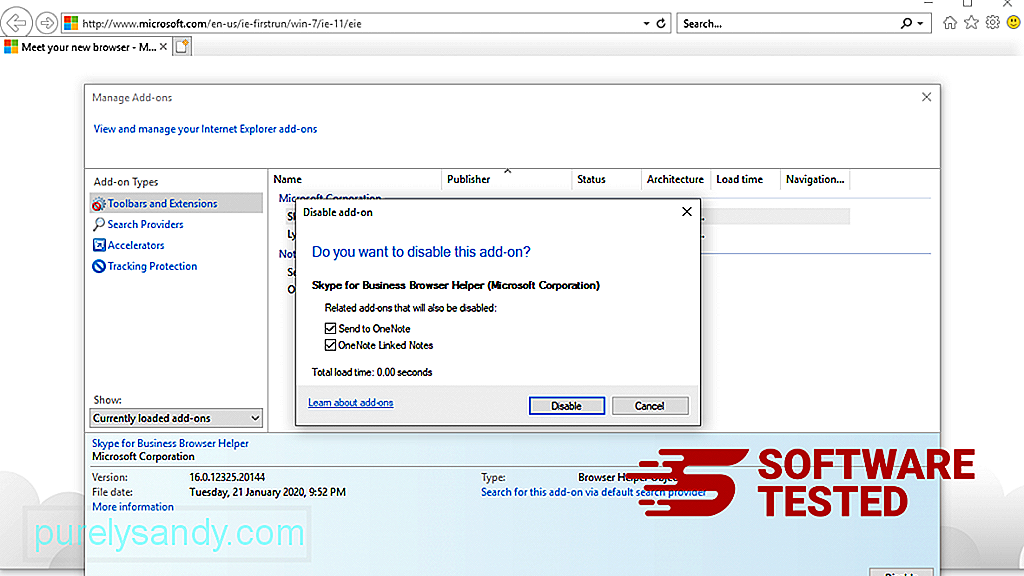
Sekiranya anda tiba-tiba mempunyai halaman permulaan yang berbeza atau enjin carian lalai anda telah diubah, anda boleh mengubahnya kembali melalui tetapan Internet Explorer. Untuk melakukan ini, klik pada ikon gear di sudut kanan atas penyemak imbas, kemudian pilih Pilihan Internet . 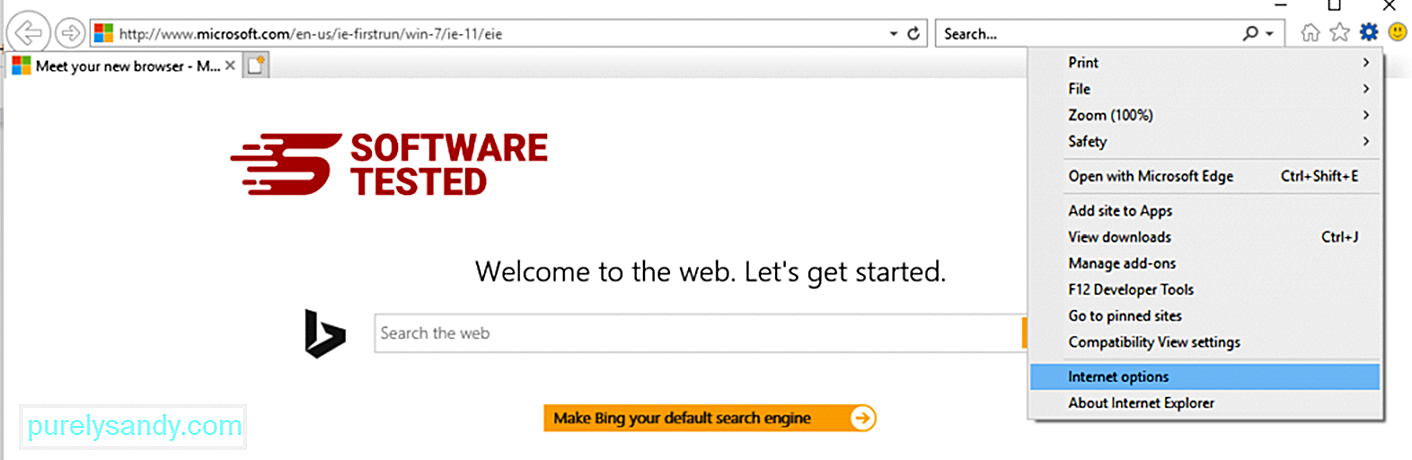
Di bawah tab Umum , hapus URL halaman utama dan masukkan halaman utama pilihan anda. Klik Terapkan untuk menyimpan tetapan baru. 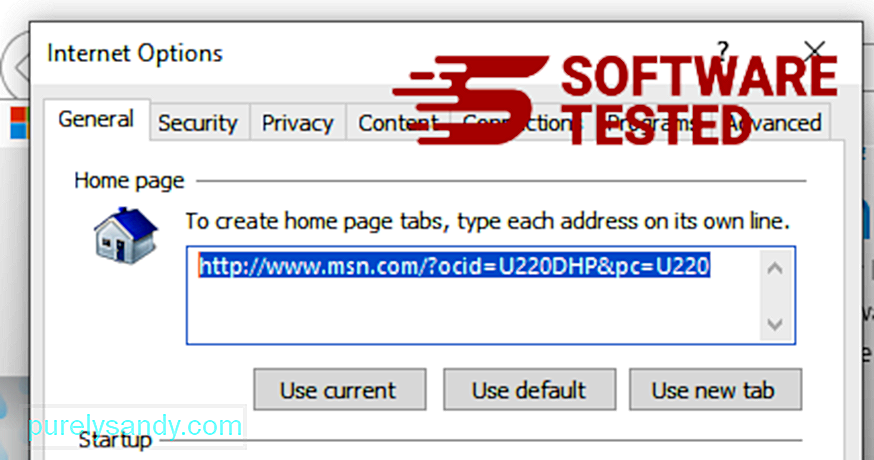
Dari menu Internet Explorer (ikon gear di bahagian atas), pilih Pilihan Internet . Klik pada tab Lanjutan , kemudian pilih Tetapkan semula . 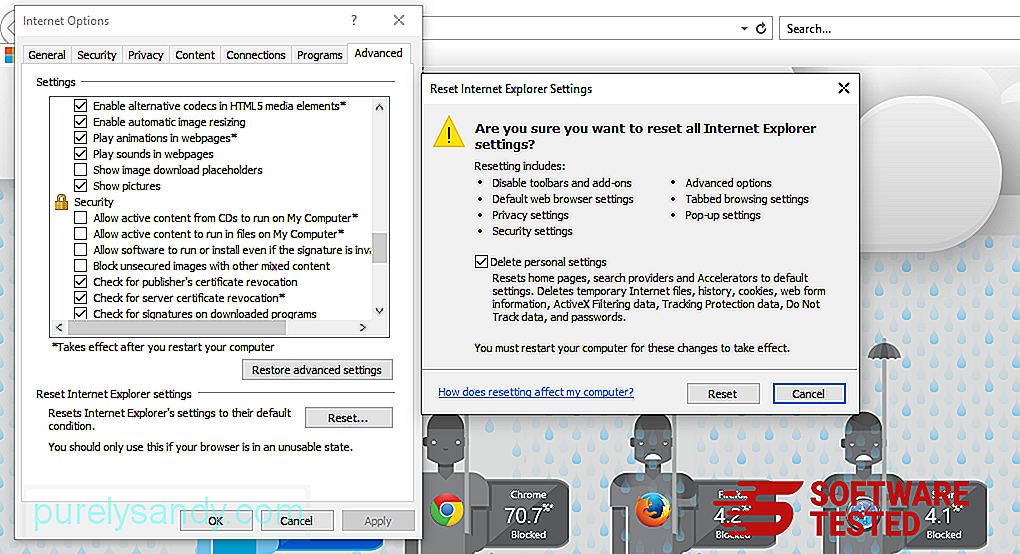
Di tetingkap Tetapkan Semula, tandakan Padam tetapan peribadi dan klik butang Tetapkan semula sekali lagi untuk mengesahkan tindakan tersebut.
Cara Nyahpasang Pembajak Peramban ShortcutTab di Microsoft EdgeSekiranya anda mengesyaki komputer anda telah dijangkiti oleh perisian hasad dan anda berpendapat bahawa penyemak imbas Microsoft Edge anda telah terjejas, perkara terbaik yang perlu dilakukan adalah menetapkan semula penyemak imbas anda. > Terdapat dua cara untuk menetapkan semula tetapan Microsoft Edge anda untuk menghapus semua jejak perisian hasad di komputer anda. Rujuk arahan di bawah untuk maklumat lebih lanjut.
Kaedah 1: Menetapkan semula melalui Tetapan Tepi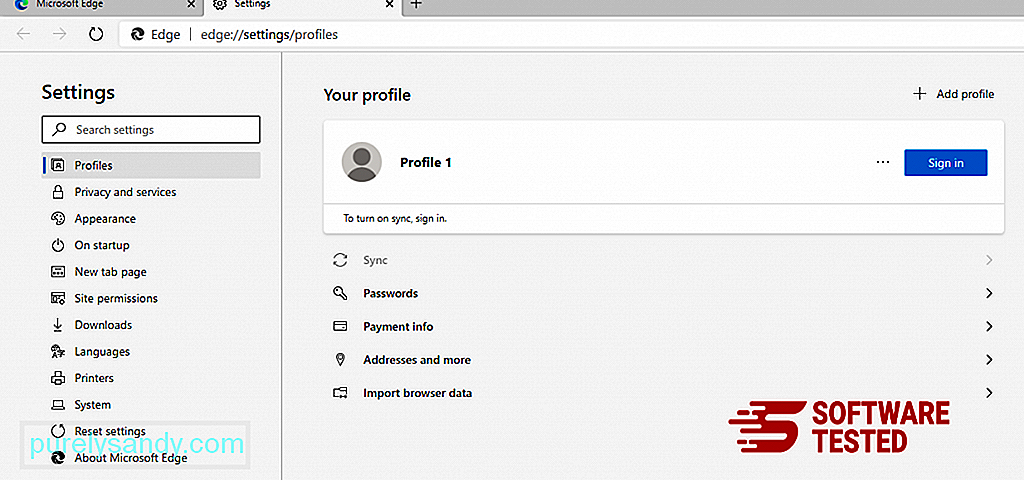
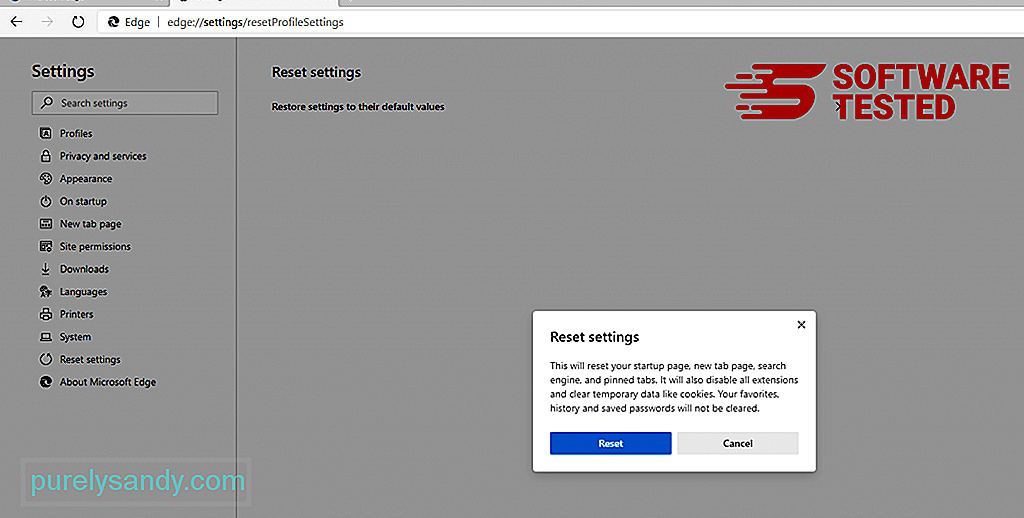
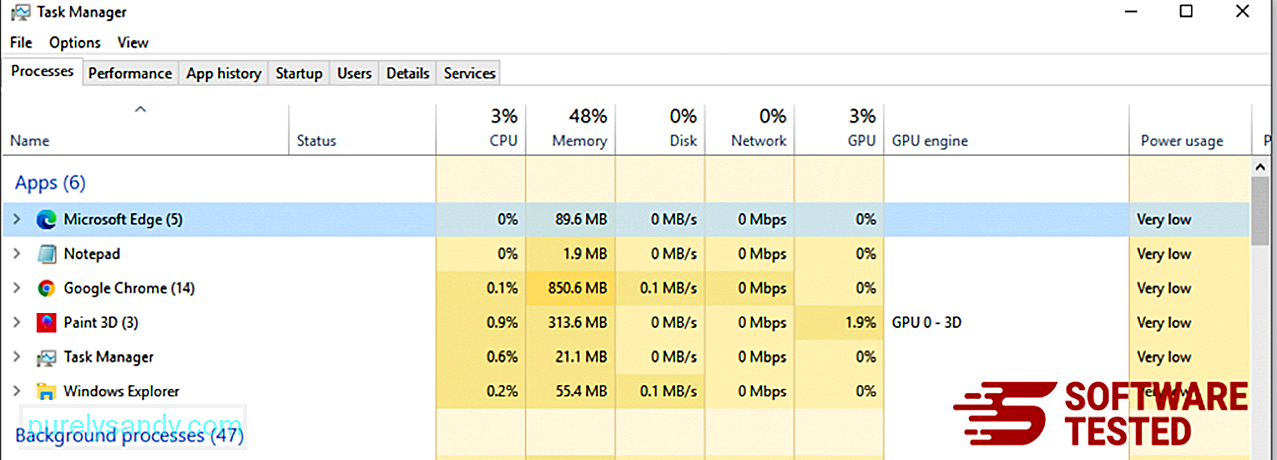
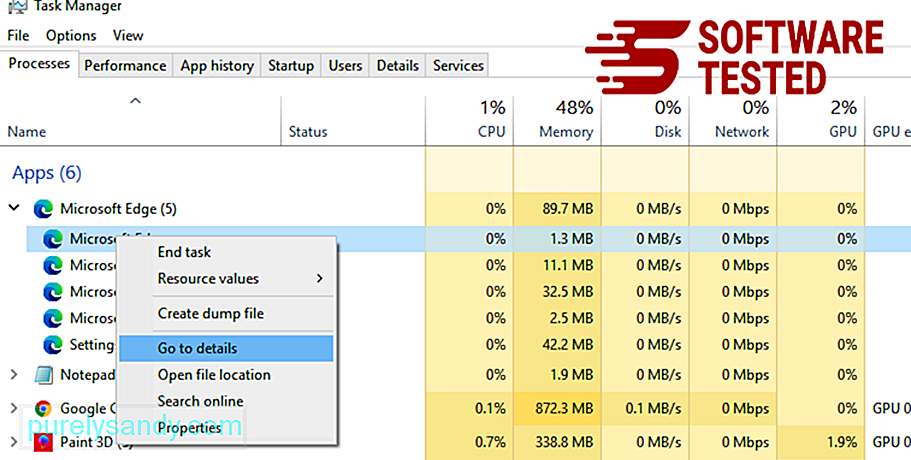
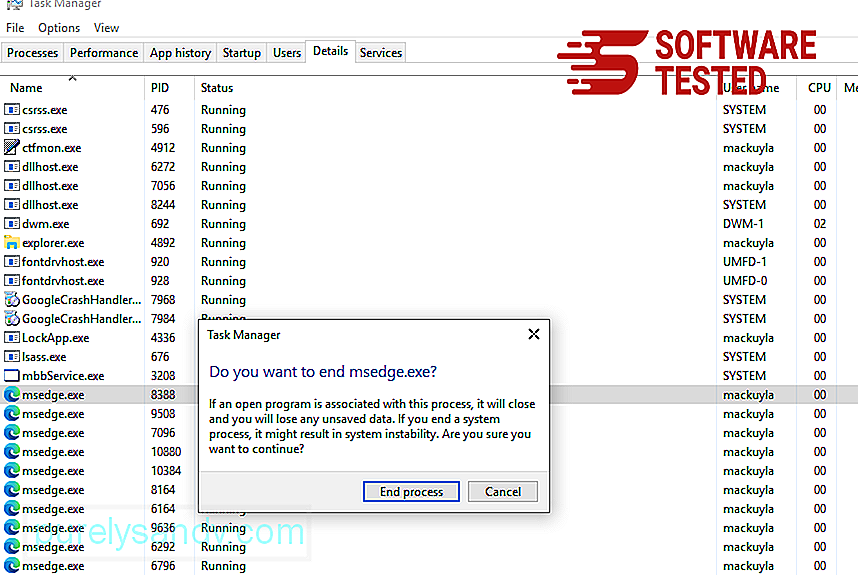
Cara lain untuk menetapkan semula Microsoft Edge adalah dengan menggunakan perintah. Ini adalah kaedah lanjutan yang sangat berguna jika aplikasi Microsoft Edge anda terus crash atau tidak akan dibuka sama sekali. Pastikan untuk membuat sandaran data penting anda sebelum menggunakan kaedah ini.
Berikut adalah langkah-langkah untuk melakukannya:
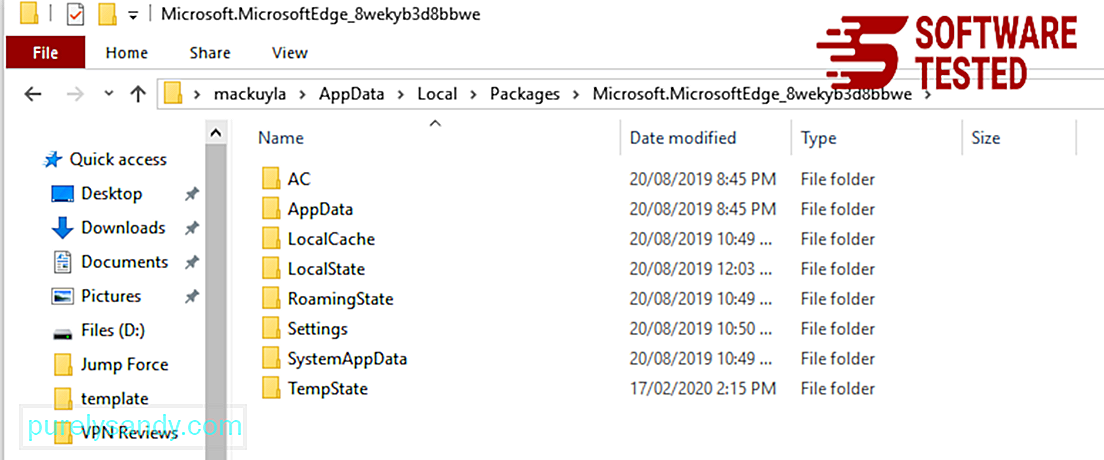
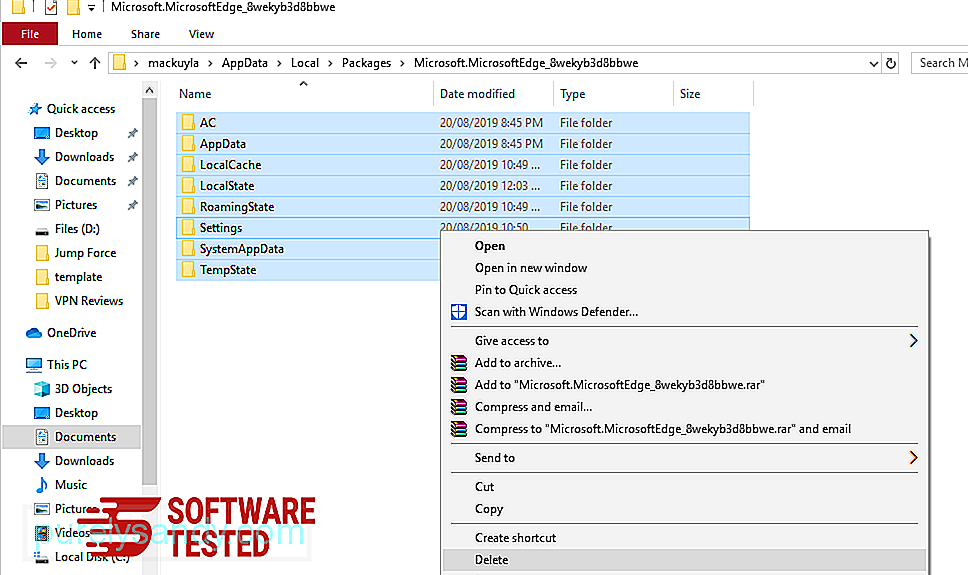
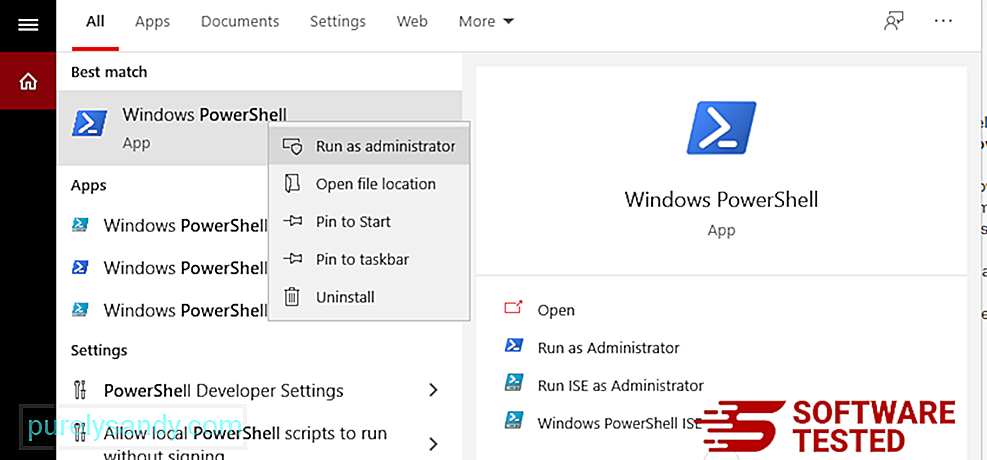
Get-AppXPackage -AllUsers -Name Microsoft.MicrosoftEdge | Foreach {Add-AppxPackage -DisableDevelopmentMode -Daftar $ ($ _. InstallLocation) \ AppXManifest.xml -Verbose} 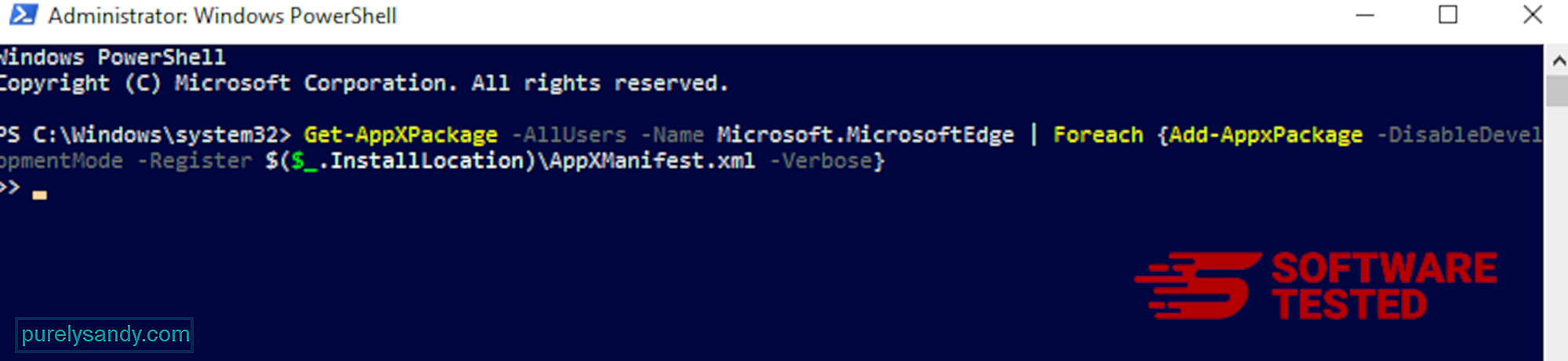
Penyemak imbas komputer adalah salah satu sasaran utama perisian hasad - mengubah tetapan, menambah pelanjutan baru, dan mengubah mesin carian lalai. Oleh itu, jika anda mengesyaki Safari anda dijangkiti dengan ShortcutTab Browser Hijacker, berikut adalah langkah-langkah yang boleh anda ambil:
1. Padamkan sambungan yang mencurigakan Lancarkan penyemak imbas web Safari dan klik pada Safari dari menu atas. Klik Keutamaan dari menu lungsur turun. 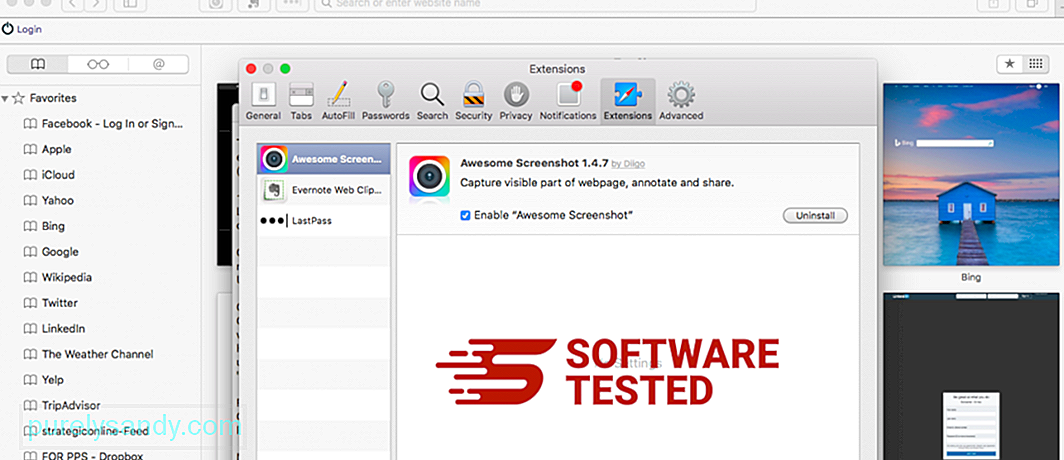
Klik pada tab Sambungan di bahagian atas, kemudian lihat senarai pelanjutan yang sedang dipasang di menu sebelah kiri. Cari Pembajak Penyemak Imbas ShortcutTab atau pelanjutan lain yang anda tidak ingat memasang. Klik butang Nyahpasang untuk membuang pelanjutan. Lakukan ini untuk semua sambungan berbahaya yang disyaki.
2. Kembalikan perubahan ke laman utama andaBuka Safari, kemudian klik Safari & gt; Keutamaan. Klik pada Umum . Lihat medan Laman Utama dan lihat apakah ini telah diedit. Sekiranya halaman utama anda diubah oleh ShortackTab Browser Hijacker, hapus URL dan taip halaman utama yang ingin anda gunakan. Pastikan untuk memasukkan http: // sebelum alamat halaman web.
3. Tetapkan semula Safari48520
Buka aplikasi Safari dan klik pada Safari dari menu di kiri atas skrin. Klik pada Reset Safari. Tetingkap dialog akan terbuka di mana anda boleh memilih elemen yang ingin anda tetapkan semula. Seterusnya, klik butang Tetapkan semula untuk menyelesaikan tindakan.
KesimpulannyaKebanyakan orang memasang ShortcutTab secara tidak sengaja. Dalam kebanyakan kes, penipuan digunakan untuk membuat mereka memasang aplikasi yang ditaja tanpa pengetahuan mereka. Nasib baik, penyemak imbas web moden seperti Google Chrome dan Mozilla Firefox memberi amaran kepada pengguna mengenai ancaman ini sehingga mereka dapat mengelakkan akibat daripada rampasan penyemak imbas.
Video YouTube.: Pembajak Penyemak Imbas ShortTTab
09, 2025

